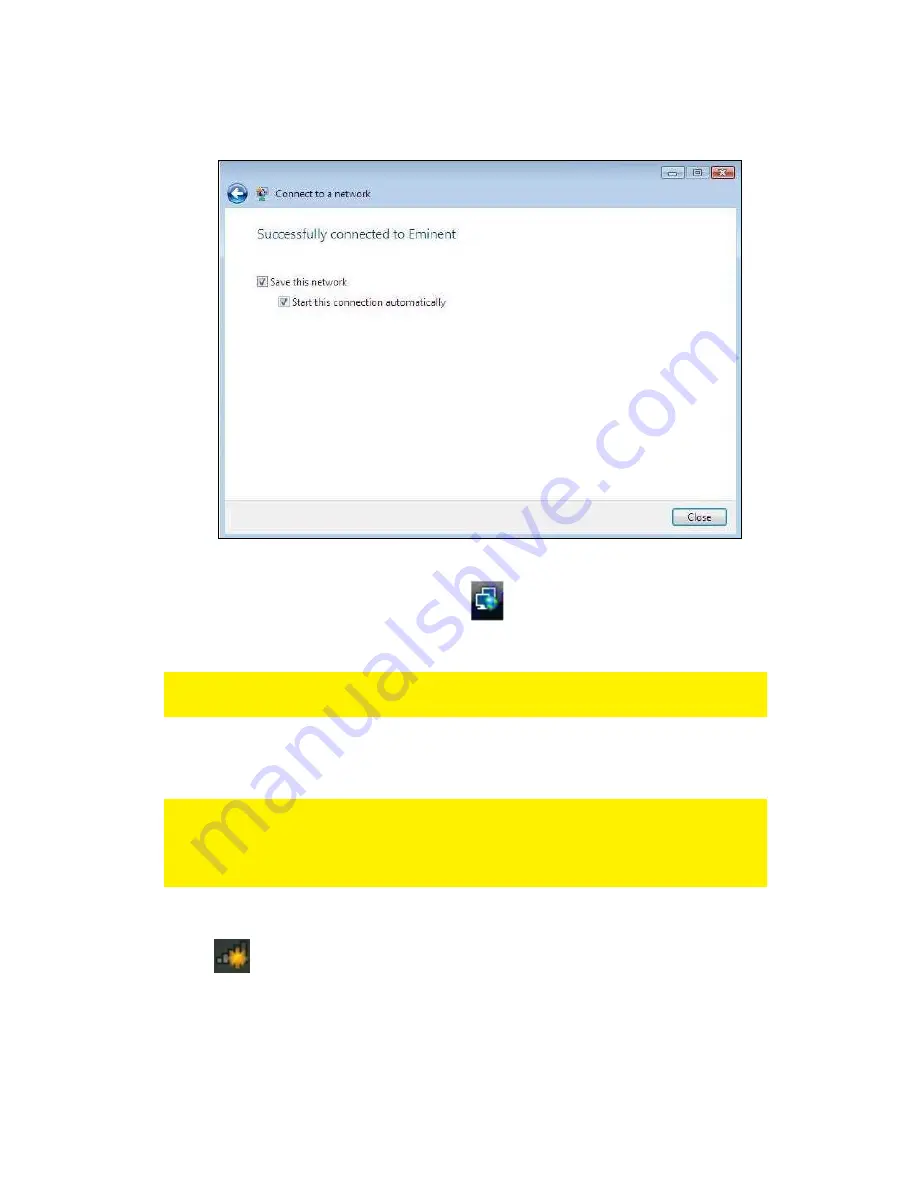
9
|
MAGYAR
indítsa-e. Jelölje be mindkét jelöl
ő
négyzetet, majd kattintson a „Bezárás”
elemre. Lásd a következ
ő
képen:
10. kép - Kapcsolódás
7. A következ
ő
ikon jelenik meg a tálcán:
. Az ikon azt jelzi, hogy az
internetkapcsolat létrejött. Így már kapcsolódhat az internethez.
Tipp: Ha a Windows kéri, hogy adja meg a helyet, amelyhez a vezeték nélküli
kapcsolat tartozik, akkor válasszon az „Otthon” és a „Munkahely” lehet
ő
ségek közül.
2.4.
Kapcsolódás az illeszt
ő
program segítségével (WLAN
AutoConfig) Windows 7
Megjegyzés: Gy
ő
z
ő
djön meg arról, hogy a vezeték nélküli router vagy a vezeték
nélküli modem, amelyhez kapcsolódni szeretne, m
ű
köd
ő
internetkapcsolattal
rendelkezik. Ellen
ő
rizze azt is, hogy a vezeték nélküli hálózat biztonsági kulcsa
rendelkezésre áll.
1.
Ha ez megtörtént, a tálcán megjelenik a vezeték nélküli kapcsolat ikonja
(
).
2.
Kattintson az ikonra az elérhet
ő
vezeték nélküli hálózati kapcsolatok
megjelenítéséhez. Lásd az alábbi képen:
Содержание EM4586
Страница 1: ...EM4586 Dualband Wireless USB Adapter...
Страница 2: ...EM4586 Dualband Draadloze USB Adapter...
Страница 17: ...EM4586 Dualband Wireless USB Adapter...
Страница 33: ...EM4586 Adaptateur USB sans fil double bande...
Страница 49: ...EM4586 Adaptador USB inal mbrico de doble banda...
Страница 64: ...EM4586 Adattatore USB wireless Dual Band...
Страница 79: ...EM4586 Dualband WLAN USB Adapter...
Страница 95: ...EM4586 K ts vos vezet k n lk li USB adapter...
Страница 110: ......
Страница 111: ......
Страница 112: ......
























